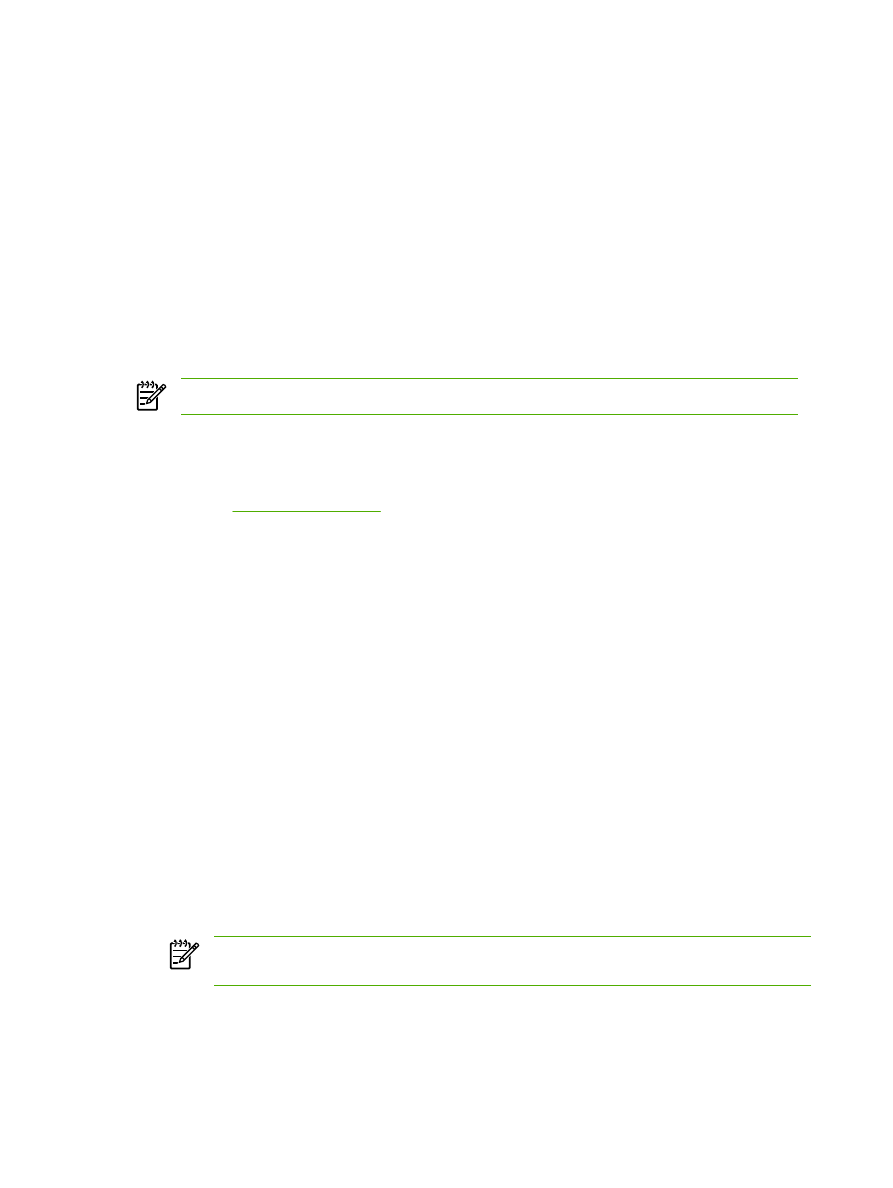
Para llevar a cabo la configuración de un dispositivo multifuncional conectado
a un puerto de red (impresión de igual a igual o modo directo)
En esta configuración, el dispositivo multifuncional se encuentra conectado directamente a la red y
todos los equipos de dicha red imprimen directamente al dispositivo.
Nota
Este modo es la configuración de red recomendada para el dispositivo multifuncional.
1.
Conecte el dispositivo multifuncional directamente a la red insertando un cable de red en el puerto
de red del dispositivo.
2.
Utilice el panel de control del dispositivo multifuncional para imprimir la página Configuración.
Consulte
Página Configuración
.
3.
Inserte el CD del dispositivo multifuncional en su equipo. Si ya ha configurado el dispositivo
multifuncional, haga clic en Instalar software para iniciar el instalador del software. Si el instalador
del software no arranca, desplácese hasta el archivo hpsetup.exe del CD y haga doble clic en el
archivo.
4.
Haga clic en Instalar software de HP LaserJet 3052/3055/3390/3392 multifuncional.
5.
En la pantalla Bienvenido, haga clic en Siguiente.
6.
En la pantalla Actualizaciones del instalador, haga clic en Sí para buscar actualizaciones del
instalador en la Web.
7.
En la pantalla Opciones de instalación de Windows 2000, elija la opción de instalación. Hewlett-
Packard recomienda la instalación típica, si el sistema lo admite.
8.
En la pantalla Contrato de licencia, lea el acuerdo, indique que acepta los términos y condiciones
y haga clic en Siguiente.
9.
En la pantalla Funciones ampliadas de HP de Windows 2000, elija si desea las funciones
ampliadas y, a continuación, haga clic en Siguiente.
10.
En la pantalla Carpeta de destino, elija la carpeta de destino y haga clic en Siguiente.
11.
En la ventana Preparado para instalar, haga clic en Siguiente para comenzar la instalación.
Nota
Si desea cambiar la configuración, en lugar de hacer clic en Siguiente, haga clic en
Atrás para volver a las pantallas anteriores y, a continuación, modifique los valores.
12.
En la pantalla Tipo de conexión, seleccione A través de la red y, haga clic en Siguiente.
13.
En la pantalla Identificar impresora, identifique el dispositivo multifuncional buscando o
especificando una dirección IP o de hardware, de las que aparecen en la página Configuración
236
Capítulo 11 ¿Cómo...?
ESWW
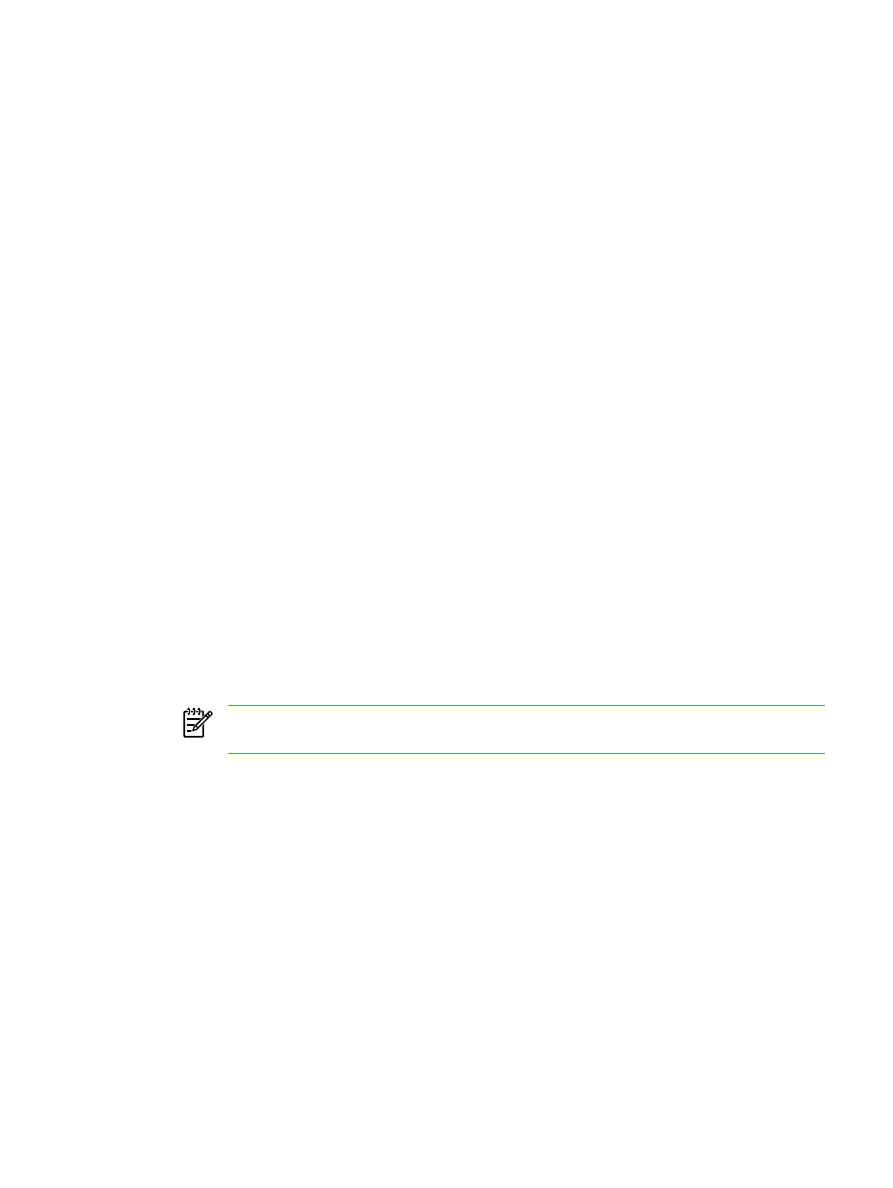
que imprimió anteriormente. En la mayoría de los casos hay una dirección IP asignada, pero si lo
desea puede modificarla haciendo clic en Especificar impresora por Dirección en la pantalla
Identificar impresora. Haga clic en Siguiente.
14.
Deje que el proceso de instalación finalice.